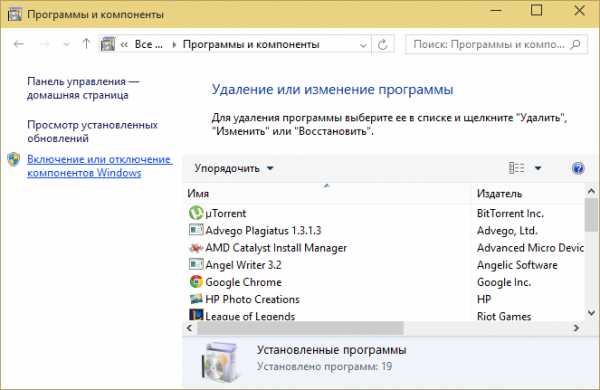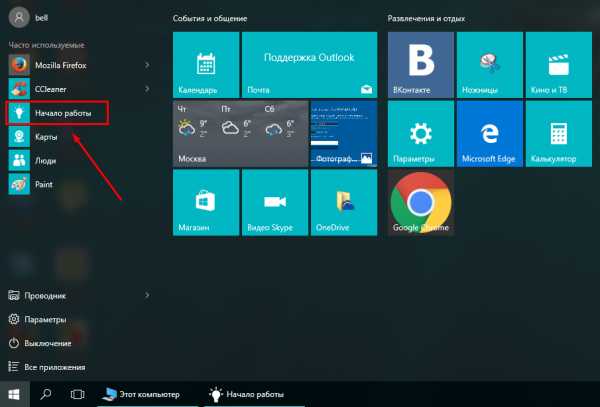Как перевести на русский язык Телеграмм на компьютере и на Андроид. Телеграмм есть на русском
Как перевести на русский язык Телеграмм на компьютере и Андроид
Привет всем. Этот небольшой мануал подскажет как перевести на русский язык Телеграмм на компьютере и на Андроид.
Согласитесь, не очень удобно использовать мессенджер Telegram, когда весь интерфейс на незнакомом языке. Можно конечно угадать часто используемые слова, но есть вероятность случайно использовать не ту функцию, последствия могут быть необратимыми. Лучше потратить несколько минут и полностью русифицировать Телеграмм на ПК и смартфоне.
Содержание
- Как перевести на русский язык Телеграмм на компьютере
- Как Телеграмм перевести на русский язык на Андроиде
Не важно в какой последовательности вы будете переводить на русский язык Телеграмм, на Андроиде или на ПК. Действия очень похожи, но есть небольшие различия, вы это увидите. В обоих случаях вам понадобится Робот Антон от создателей мессенджера.
Как перевести на русский язык Телеграмм на компьютере
Первым делом вам нужно вызвать Бота Антона, для этого в поиске, не Гугла, а Telegram набираете вот такую фразу @telerobot. Ночи можно не дожидаться, он придет в любое время.
Добавьте его в контакты, чтобы поговорить с ним.
Клик по боту откроет чат с ним и в нижней части экрана должна появиться кнопка Start или Еще хочу. В любом случае первое знакомство начинается со Старта. Дальнейшие действия осуществляются через вторую кнопку.

В моем случае русификация на компе была вторичной и поэтому переходил по кнопке Еще хочу..
Следующим шагом выбираете свою операционную систему — для ПК это кнопка Telegram Desktop.
Теперь нужно до конца определиться с языком и выбрать подходящий для вас.

Приняв, ваш выбор Антон пришлет в чат сообщение с файлом, который нужно сохранить на компьютер для дальнейшего использования.
Наводите курсор на сообщение и клик правой мышкой вызовет диалоговое окно в котором нужно выбрать пункт Save File…(сохранить на комп).

Скачанный файл вам нужно использовать по назначению. Для этого переходите в настройки мессенджера и скролите ниже, до пункта General.

С правой стороны будет выделенная синим цветом функция изменения языка.
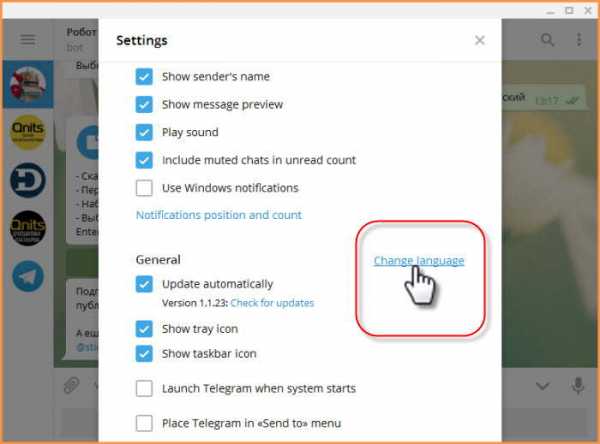
Вход в неё осуществлять не нужно. Нажмите вместе клавиши Shift и Alt — удерживайте их, и только потом кликаете на Change language. Эти действия откроют окно проводника. Находите скачанный файл и загружаете его.
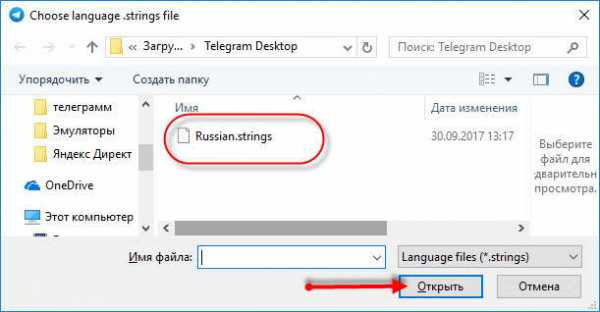
Робот предложит перезапустить программу, чтобы активировать выбранный вами язык. Теперь весь интерфейс будет на русском языке.

Как Телеграмм перевести на русский язык на Андроиде
На смартфоне с ОС Андроид перевести Телеграм на другой язык немного проще. Если вы ранее использовали бот Антон, то начинать действия нужно с кнопки Еще хочу, если нет то прописывайте в поиске @telerobot и жмите кнопку Start.

Следующий выбор за ОС Андроид, также жмете и переходите к выбору языка.


Антон в ответ пришлет сообщение с файлом для скачивания. Само сообщение является подсказкой для дальнейших действий:

- скачиваете файл
- клик по трем точкам в сообщении
- переход по функции Apply localization file (применение файла)
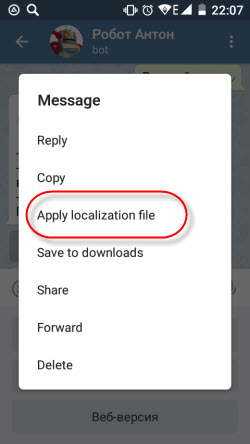
 Если язык не изменился перезапустите мессенджер.
Если язык не изменился перезапустите мессенджер.
Помоги друзьям русифицировать Телеграмм, нажми на кнопки соц сетей.
Telegram для Android, iOS на русском языке
Скачать Телеграмм для своего устройства Вы можете здесь.В этой статье мы ответим на вопрос как русифицировать телеграмм для Андройд и iOS
Внимание! Для перевода интерфейса Телеграмм для iOS на русский язык алгоритм тот же. Единственная разница будет в третьем пункте. Боту нужно написать не Locale Android a locale ios. Также сохраняете файл с локализацией и применяете. Будьте внимательны!
Для перевода интерфейса Телеграмм для Андроид на русский язык необходимо:
1. В правом верхнем углу нажмите на значок Поиск по Телеграмм (изображение увеличительного стекла)
2. В поиске приложения введите telerobot, после чего в результатах поиска появится бот Робот Антон Нажмите по этой надписи;
3. Отправьте ему сообщение с текстом Locale Android, в ответ на которое бот пришлет файл Russian.xmlВнимание! Если Вы русифицируете приложение на iOS, то боту нужно написать не Locale Android a locale ios;
4. Слева от полученного файла появится стрелочка вниз. Нажмите на нее для загрузки файла в Ваш смартфон или планшет. Как только стрелочка поменяется на листочек с загнутым верхним правым уголком — загрузка будет завершена;
5. После загрузки нажмите в правом верхнем углу сообщения на три точки;
6. Выберите пункт Apply localization file:;
7. В открывшемся списке выберите Русский;
Поздравляем! Интерфейс в вашем приложении Телеграмм изменился на русский. Вам даже не понадобилась перезагрузка приложения для того, что бы его перевести. Теперь меню и все прочие команды будут доступны исключительно на русском языке.
Смотри также: Телеграмм на русском для компьютера и ноутбука (Windows и OSX)
protelegram.ru
Как установить Телеграмм онлайн на русском: инструкции для всех ОС
Мессенджер Telegram выделяется в ряду подобных. В нем удобно управлять группами, есть поиск по содержимому, а все сообщения надежно шифруются. По умолчанию нельзя только поменять язык на русский, весь интерфейс программы оформлен на английском языке. Хотя разобраться в параметрах несложно, но все же многим приятнее видеть в оформлении приложения буквы родного алфавита. Расскажем, как установить Телеграмм онлайн на русском и как русифицировать версии мессенджера для разных ОС.

Онлайн-версия
В интернете вы найдете сразу несколько вариантов веб Телеграмм на русском. По ссылке с официального сайта Telegram вы попадаете на официальную онлайн-версию на английском. Телеграмм онлайн на русском языке предлагает ряд ресурсов, причем внешний вид почти не отличается от фирменного:
- Telegram-Online – качественная веб версия, переведено почти все. Ключ для входа Telegram online отправляет в ваш аккаунт в мессенджере.
- Webogram – полный русифицированный клиент, код входа приходит в смс-сообщении.
- Web.Telegram – переводит Телеграмм на русский полностью, но иногда подгружает не все группы. Ключ входа Telegram web присылает в смс.

Чтобы запустить телеграмм онлайн в браузере на русском бесплатно, перейдите по одной из этих ссылок. Первая процедура запуска идентична для любого ресурса – выберите свою страну в выпадающем списке и впишите номер мобильного телефона. Система сгенерирует ключ-пароль и отправит его в смс-сообщении или прямо в чат Telegram.
Если вы уже пользовались мессенджером, после ввода полученного кода увидите список ваших групп и можете начинать общаться. Новым клиентам сначала придется зарегистрироваться – вписать имя и фамилию.
Если вы зашли в Telegram не с личного компьютера, в конце не лишним будет выйти из своего аккаунта. Просто закрыть браузер не получится – параметры входа в Телеграмм веб сохраняются, и при следующем открытии сайта запустится и ваш профиль. Поэтому кликните слева на кнопку с тремя горизонтальными полосками, выберите пункт «Настройки». В самом низу нажмите на ссылку «Выход» и подтвердите действие.
Компьютер с Windows
На ПК с ОС Windows устанавливается настольный Telegram Desktop. Как русифицировать версию телеграмм на компьютере: в поисковой строчке впишите слово «telerobot». Система найдет профиль с именем Робот Антон. Активируйте с ним чат и пошлите сообщение-команду «locate tdesktop».
В ответ бесплатно придет файл локализации, умеющий переводить интерфейс десктоп мессенджера. Загрузите файлик в любую папку. В левом меню Telegram зайдите в «Settings», пролистайте до подраздела «General» и кликните на «Change language», удерживая нажатыми клавиши Shift+Alt. Появится окно открытия файла – укажите папку, куда сохранена русификация телеграмм. Перезапустите мессенджер и наслаждайтесь русским интерфейсом.
Компьютер с Mac OS X
Русификация телеграмм на ноутбук или ПК с Mac OS X лишь слегка отличается от варианта инструкции для Windows: контакту «telerobot» напишите «locate osx». Сохраните полученный в ответ файл и смените ему название на «localizable.strings». Запустите раздел со всеми программами, нажмите правой кнопкой на значок Telegram.app и активируйте «Показать содержимое…».
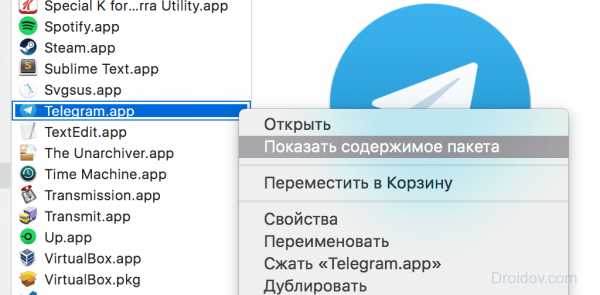
Переименованный файлик-русификатор переместите в поддиректорию Contents/Resources. Запустите программу заново, у вас получилось перевести мессенджер на русский интерфейс.
Android
Как русифицировать телеграмм на Андроид: пишите тому же телеботу команду «Locale Android». Вам перешлют XML файл локализации Telegram для Android на телефоне. Сохраните его на смартфон по стрелочке, после окончания загрузки – кликните на кнопку с тремя точками у названия файлика, выберите «Apply localization…» и укажите нужный язык.

Русификатор для мессенджера Телеграмм сработает сразу, без перезагрузки. Если в будущем вы захотите убрать русификацию, измените параметр в пункте «Язык» в подменю «Настройки».
iOS
Процедура для iOS почти не различается с действиями на Андроиде. Как русифицировать телеграмм на Айфон: отправляйте телеботу строку «Locale iOS». Загружайте полученный файлик по кнопочке со стрелкой, кликайте на сообщение и выбирайте в подменю «Apply».
Восстановить языковые параметры в Телеграмме несложно – откройте настройки чата и запустите функцию «Сбросить язык».
Windows Phone
Метода, как перевести телеграмм на русский на устройствах с Windows Phone, пока не существуют. Если вам принципиально наличие родного языка в программе, запустите в браузере мобильника онлайн-версию программы.
Заключение
Мы разобрались, как перевести Телеграмм на русский язык в различных мобильных устройствах и на компьютере. Вам надо всего лишь отослать определенную команду телеботу и загрузить файл локализации, русификация установлена. Также вы можете пользоваться онлайн-сервисами мессенджера, имеющими русифицированный интерфейс.
Вконтакте
Google+
Одноклассники
Мой мир
droidov.com